

Por Adela D. Louie, Última atualização: July 28, 2019
Antes da era da tecnologia, profissionais e estudantes faziam anotações das reuniões e dos estudos por meio de papel e caneta. Mas com o uso de nossa tecnologia, fazer anotações pode ser feito usando seu laptop, computador ou até mesmo seus dispositivos móveis.
E com isso, assim como qualquer outro dispositivo, o Mac também vem com aplicativos de anotações que todos os usuários podem aproveitar. No entanto, existem algumas situações em que as notas no Mac simplesmente desaparecem por alguns motivos. Esse cenário pode ser frustrante, especialmente se essas notas contiverem detalhes e dados importantes.
Portanto, neste artigo, mostraremos algumas maneiras de como você pode recuperar As notas do Mac desapareceram do seu dispositivo de forma mais rápida e fácil.
Dica: Baixar Recuperação de Dados do FoneDog para digitalizar arquivos excluídos/perdidos da memória interna do Mac com um clique. Sinta-se à vontade para clicar no botão abaixo para ver se as notas perdidas podem ser recuperadas.
Recuperação de dados
Recupere imagem, documento, áudio e mais arquivos excluídos.
Recupere os dados excluídos do computador (incluindo a Lixeira) e dos discos rígidos.
Recupere dados perdidos causados por acidente de disco, falhas no sistema operacional e outros motivos.
Download grátis
Download grátis

Parte 1: Breve introdução: O que são notas para MacParte 2: Como recuperar notas do Mac desapareceramParte 3: Dicas de bônus para recuperar notas excluídas no iPhone, iPad ou iPodParte 4: Conclusão
O aplicativo Notes que você possui no seu Mac é um dos aplicativos integrados que a Apple oferece. Através deste aplicativo, você poderá anotar detalhes importantes ou algumas informações interessantes e poderá revisá-las posteriormente.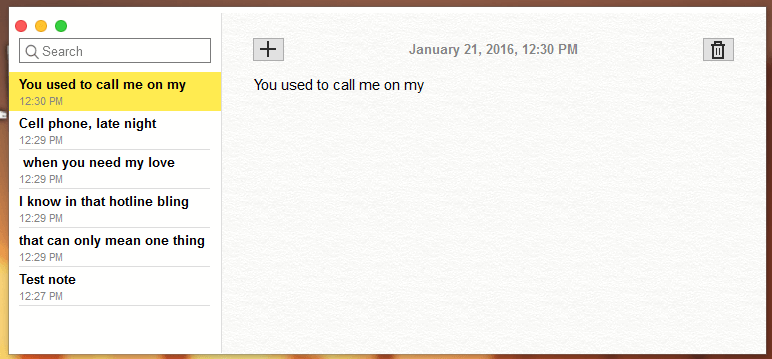
Com este aplicativo, você não pode simplesmente inserir textos. Você também pode adicionar algumas fotos, um link para um filme ou alguns outros arquivos para que sejam salvos no seu dispositivo Mac. Você também pode ter a liberdade de adicionar alguns conteúdos e, ao mesmo tempo, usar outros aplicativos em seu Mac, como seu navegador da Web, fotos e seus Mapas.
Com este aplicativo que o Mac possui, você pode fazer anotações em qualquer lugar. Você pode sincronizar suas notas do seu dispositivo Mac com seu iPhone ou seu dispositivo iPad. Portanto, mesmo se você deixar o Mac em casa, ainda poderá ter suas anotações e acessá-las por meio de outros dispositivos iOS.
E se você tiver alguma informação confidencial que tenha em suas notas, você pode simplesmente tê-las protegidas e seguras bloqueando-as. E você também pode adicionar outras pessoas às suas notas para que elas também tenham acesso a elas.
Com todos os ótimos recursos que este aplicativo possui, pode ser um grande problema quando as notas do Mac desaparecem por algum motivo. Mas não se preocupe, porque temos maneiras de recuperá-los.
Há situações em que você fez várias anotações por algum motivo e precisa excluir algumas delas de vez em quando para evitar que seu dispositivo fique cheio e evitar confusões nas outras anotações que você possui.
No entanto, também pode ser o motivo pelo qual você excluiu acidentalmente algumas de suas notas importantes e nem sabe quando as excluiu. Nesse caso, você terá que recuperá-los a todo custo.
Portanto, vamos mostrar várias maneiras de recuperar suas notas perdidas do Mac.
As pessoas também lêem: Por que as notas desapareceriam dos seus dispositivos iOS?
Usar o iCloud como meio de fazer backup de seus dados importantes é uma ótima ideia. Outra maneira incrível é usar o iCloud para sincronizar qualquer dispositivo Apple que você tenha. Dessa forma, você também poderá recupere suas notas excluídas do seu Mac.
Para recuperar notas desaparecidas no Mac no iCloud, aqui estão as etapas:
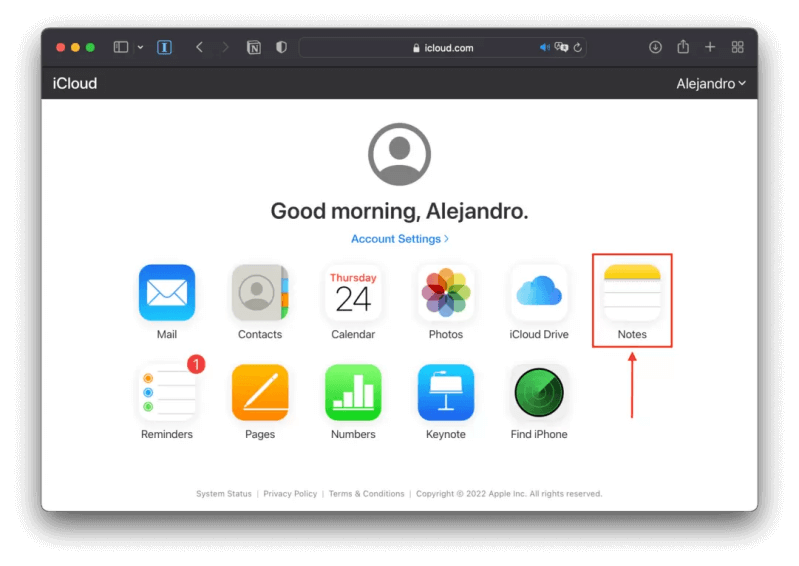
Novamente, você deve sempre criar o hábito de fazer backup de todos os dados importantes do seu computador. Dessa forma, você poderá proteger esses dados de perigos, como excluí-los acidentalmente ou por algum outro motivo.
Como a Apple sabe da importância de fazer backup de seus dados, eles incluíram um programa de backup integrado para seus usuários aproveitarem. E este programa é chamado máquina do tempo que você pode usar para fazer backup e proteger seus dados.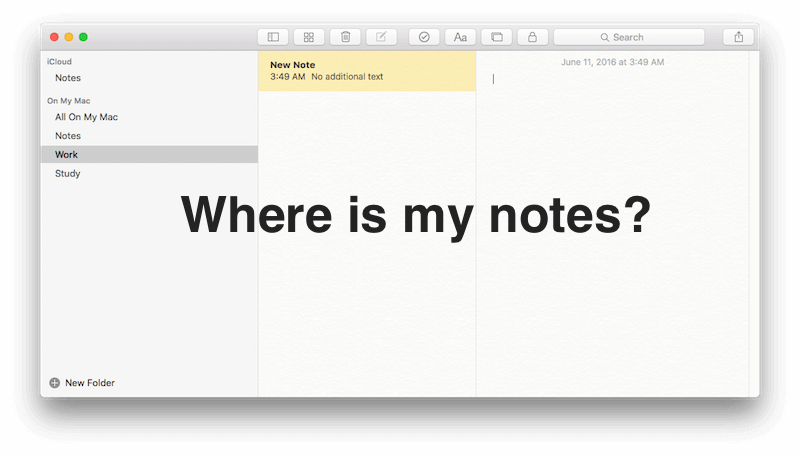
Neste cenário de perda de notas no Mac, você pode usar o programa Time Machine para recuperar seus arquivos. Isso só pode acontecer se você tiver feito backup deles no seu Mac. Além disso, se não quiser que seus outros dados sejam substituídos durante o processo de restauração, você pode escolher as notas e exportá-las como um arquivo PDF. Em seguida, você pode importá-los assim que concluir o processo de restauração.
No entanto, você deve ter em mente que se for usar esta solução para restaurar suas notas perdidas, as notas recentes no seu Mac serão substituídas. Essas notas estão localizadas nesta pasta de caminho: ~/Library/Containers/com.apple.notes/Data/Library/Notes/. Além desta pasta de caminho, você também pode procurar suas notas em ~/Library/Group Containers sob a group.com.apple.notes.pasta.
LEMBRETE: Para ter certeza de que tudo estará seguro, considere copiar todos os arquivos de ambas as pastas e transferi-los para outro local no seu Mac.
Então, para começar, siga as etapas abaixo para recuperar notas excluídas do seu Mac usando o Time Machine.
Passo 1: Certifique-se de ter copiado todas as notas que mencionamos acima.
Passo 2: Conecte o dispositivo de armazenamento que contém o backup do Time Machine e conecte-o ao seu computador.
Passo 3: Em seguida, saia do aplicativo Notes e desative a sincronização do iCloud para o aplicativo Notes. (Você pode consultar a Solução nº 1, etapas 1 e 2 sobre como fazer isso.)
Passo 4: Depois disso, escolha o ícone do Time Machine localizado na barra de menu para iniciar a ferramenta.
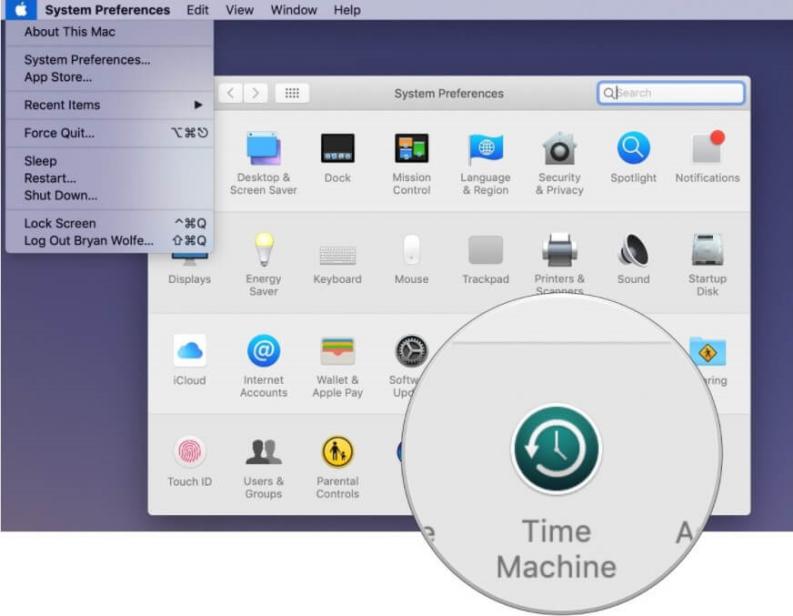
Passo 5: Escolha todos os dados que deseja recuperar e também escolha a pasta que deseja recuperar.
Passo 6: Agora, como você tem sua cópia, basta substituir as pastas que você possui atualmente pela pasta que você obteve do seu backup.
Caso as notas que você perdeu no Mac já tenham desaparecido há um mês, você ainda pode recuperá-las usando o aplicativo Notas. Se você olhar com atenção quando excluiu acidentalmente suas notas, elas não serão enviadas para a lixeira.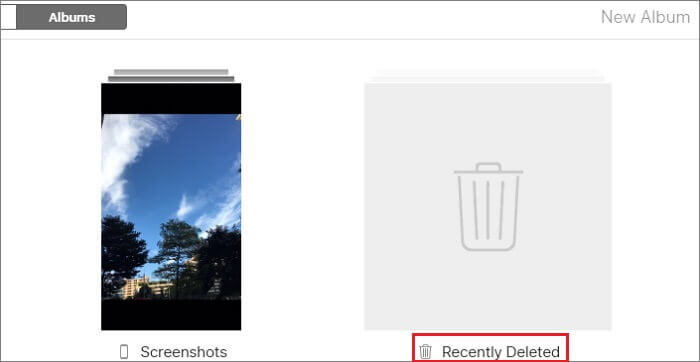
Mas, em vez disso, as notas que você excluiu acidentalmente no seu Mac são mantidas em sua própria versão da Lixeira que você possui. Essa pasta é chamada de Pasta excluída recentemente. Porque nesta pasta, os arquivos que você excluiu podem ser mantidos lá dentro dos 30 dias. E por causa disso, você poderá recuperar notas antes de serem excluídos permanentemente no seu Mac.
Então, para que você possa saber como esse método flui, aqui está um guia passo a passo que você pode seguir.
Passo 1: Inicie o aplicativo Notas no seu Mac.
Passo 2: Depois disso, escolha a pasta excluída recentemente localizada no menu esquerdo do seu Mac. Então você poderá ver as notas que gostaria de recuperar na parte direita da tela.
Passo 3: A partir daí, basta clicar no botão Editar localizado na barra de menu na parte superior da tela,
Etapa 4: no menu suspenso, basta escolher “Desfazer nota de lixo”. Ou você também pode clicar com o botão direito na Nota e simplesmente escolher a pasta onde deseja salvar o arquivo. Outra maneira de fazer isso é clicar com o botão direito na nota e escolher Mover para e, por último, clicar em Escolher pasta.
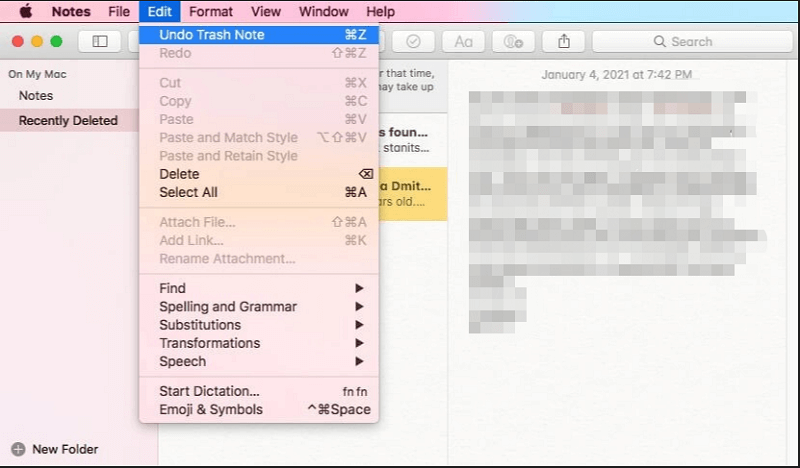
As pessoas também leramComo excluir filmes do seu Mac
Agora, já que falamos sobre suas notas que podem ser salvas no seu iCloud e que você pode sincronizá-las em seus outros dispositivos iOS, também poderá recuperar para o seu iPhone ou qualquer dispositivo iOS que você tenha. pois você está usando a mesma conta do iCloud com seu dispositivo Mac.
E com isso, existe outra maneira de você poder recuperá-lo e é usando uma ferramenta de terceiros que é chamada de Recuperação de dados do FoneDog iOS.
Este programa permitirá que você recupere qualquer um dos seus dados perdidos do seu dispositivo iOS com a ajuda do backup do iCloud. Portanto, um lembrete rápido, verifique se você conseguiu fazer backup dessas notas usando sua conta do iCloud. Então, com isso, aqui está um breve método sobre como você pode recuperar suas notas excluídas usando o FoneDog iOS Data Recovery e seu iCloud.
Passo 1: Abra o programa. No seu Mac, inicie o Recuperação de dados do FoneDog iOS programa. E nas opções do modo de recuperação na tela, vá em frente e simplesmente clique em “Recuperar do arquivo de backup do iCloud”.
Bem, proteja o cliente certo, você aproveita a garantia de devolução do dinheiro em 7 DIAS!!!
Não há mal nenhum em tentar se houver necessidade!!!
↓↓↓↓↓↓↓↓↓
iOS Recuperação de Dados
Recupere fotos, vídeos, contatos, mensagens, registros de chamadas, dados do WhatsApp e muito mais.
Recupere dados do iPhone, iTunes e iCloud.
Compatível com o mais recente iPhone e iOS.
Download grátis
Download grátis

Etapa 2: faça login na sua conta do iCloud. Em seguida, você poderá ver a página de login do iCloud na tela. A partir daí, basta digitar seu ID Apple e sua senha para fazer login na sua conta do iCloud.
Etapa 3: baixe seu backup do iCloud. Depois de fazer login na sua conta do iCloud, você poderá ver uma lista de seus arquivos de backup do iCloud. A partir daí, escolha o arquivo de backup onde você fez backup de suas notas e, em seguida, clique no botão Download.
Passo 4: Escolha Notas. Depois disso, o programa FoneDog iOS Data Recovery começará a verificar seu arquivo de backup. Uma vez feito, ele mostrará uma lista de tipos de arquivos que ele pode suportar. A partir daí, vá em frente e simplesmente clique no arquivo Notas.
Etapa 5: Recupere o arquivo de notas desejado. Depois, você verá todas as notas que possui no lado direito da interface do programa. A partir daí você pode escolher todos os dados que gostaria de recuperar. E quando terminar de escolher os arquivos que deseja, você pode prosseguir e simplesmente clicar no botão Recuperar.
Todos os arquivos que você escolheu serão recuperados e salvos em uma pasta específica em seu computador.
Se você vai pensar sobre isso, recuperando suas notas que foram excluídos do seu Mac é fácil. Tudo o que você precisa fazer é escolher qualquer uma das soluções que fornecemos a você acima. E a partir daí, basta seguir todas as etapas com cuidado e, em pouco tempo, você poderá recuperar as notas excluídas do seu Mac.
Todos os problemas vêm com uma solução que você pode aplicar. Tudo que você precisa ter é o equipamento certo. Então, com isso, você deve fazer backup de todos os dados importantes do seu dispositivo. Dessa forma, você poderá recuperá-los caso aconteça algo que possa levá-los a serem excluídos do seu dispositivo.
Deixe um comentário
Comentário
Kit de ferramentas para iOS
3 Métodos para recuperar seus dados apagados do iPhone ou iPad.
Download grátis Download grátisArtigos Quentes
/
INTERESSANTEMAÇANTE
/
SIMPLESDIFÍCIL
Obrigada! Aqui estão suas escolhas:
Excelente
Classificação: 3.0 / 5 (com base em 2 classificações)